Содержание
- 2. 1. Форматы (типы) данных ячеек листов
- 3. Любая информация, размещаемая нами в ячейках электронной таблицы, является для Excel данным определенного типа (формата). общий
- 4. Excel является многофункциональной системой и предоставляет средства для вычислений, анализа, сведения, консолидации и графического отображения данных,
- 5. Числовой формат
- 6. Символы, рассматриваемые в качестве числа, также зависят от установленных параметров в компоненте Язык и региональные стандарты
- 10. Денежный формат
- 11. После выбора формата "Денежный" в списке "Числовые форматы" по умолчанию после числа выводятся символы "р.", что
- 13. Финансовый формат
- 14. Формат даты
- 17. Формат времени
- 19. Процентный формат
- 20. Текстовый формат
- 21. Приклади помилок формату даних при введенні в чарунки
- 22. 2. Автозаполнение и ряды данных, прогрессия
- 23. В Excel разработан механизм ввода данных путем автозаполнения. Механизм можно применять к данным любых форматов, с
- 24. Ряды данных Под рядами данных подразумеваются данные, отличающиеся друг от друга на фиксированный шаг. При этом
- 25. Такой простой процесс ввода возможен только тогда, когда первый член данных допускает возможность построения ряда. Можно
- 26. Арифметическая и геометрическая прогрессии В Excel можно увеличивать или уменьшать значение на постоянную величину и умножать
- 28. 3. Работа с формулами и функциями. Синтаксис
- 29. Понятие формулы. Формулой в Excel называется последовательность символов, начинающаяся со знака равенства «=» (также можно начинать
- 30. Результатом работы формулы является новое значение, которое выводится как результат вычисления формулы по уже имеющимся данным.
- 33. Правила синтаксиса при записи функций Для удобства работы, поскольку их более 400, функции в Excel разбиты
- 38. Скачать презентацию





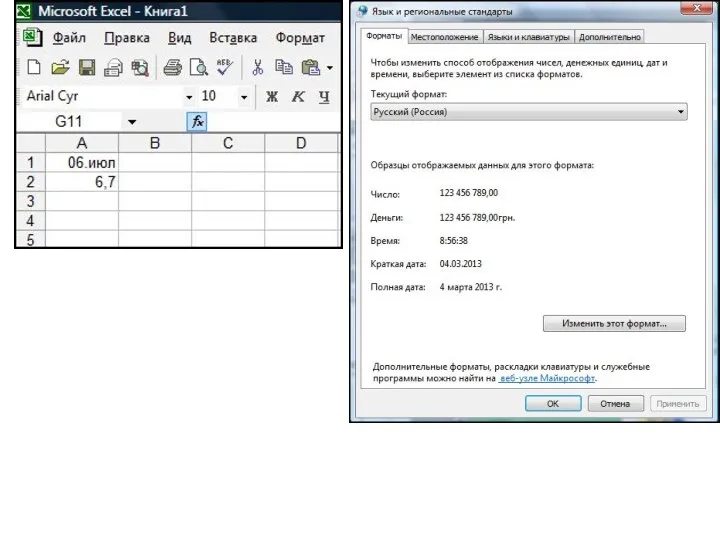





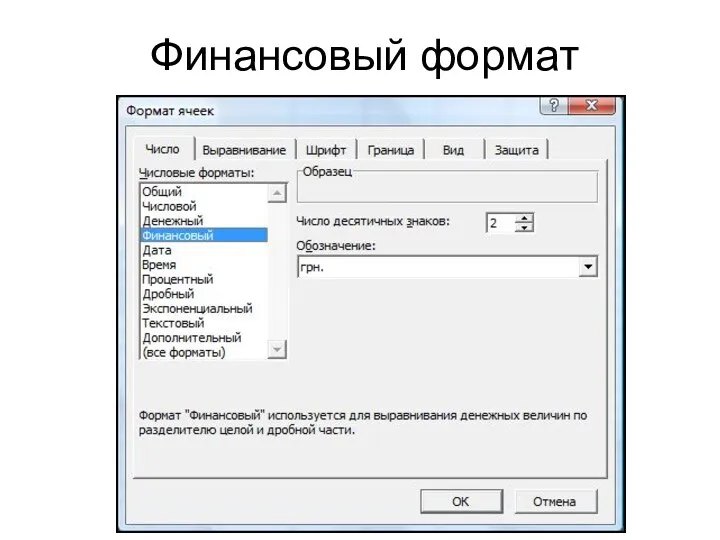


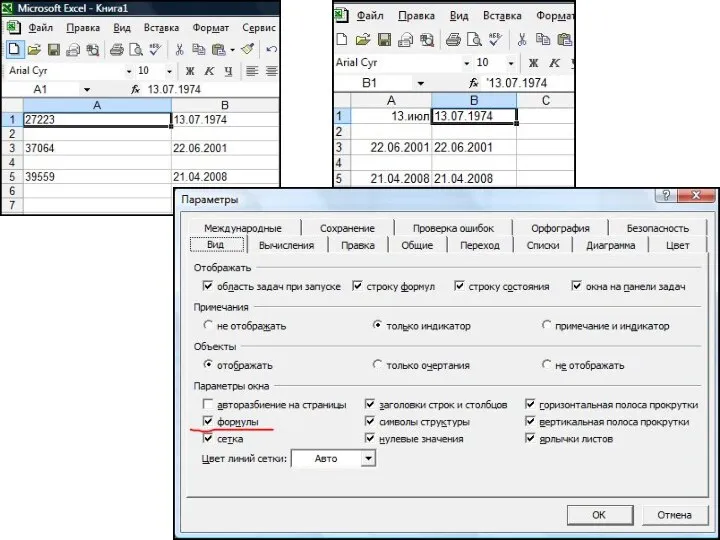






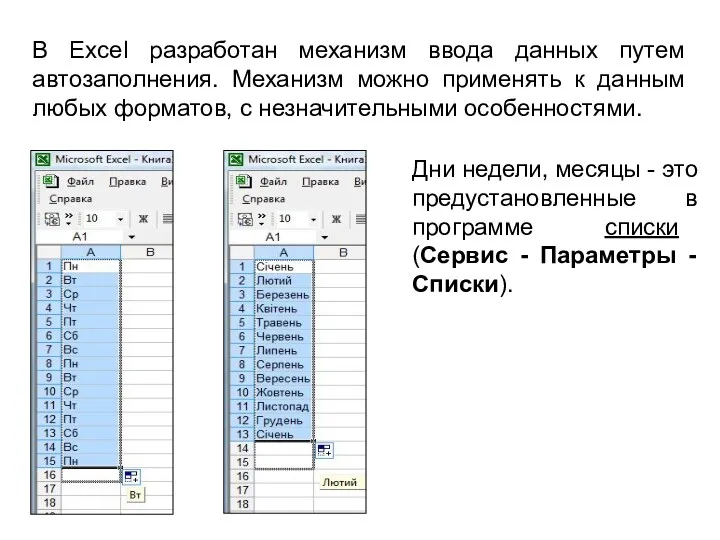







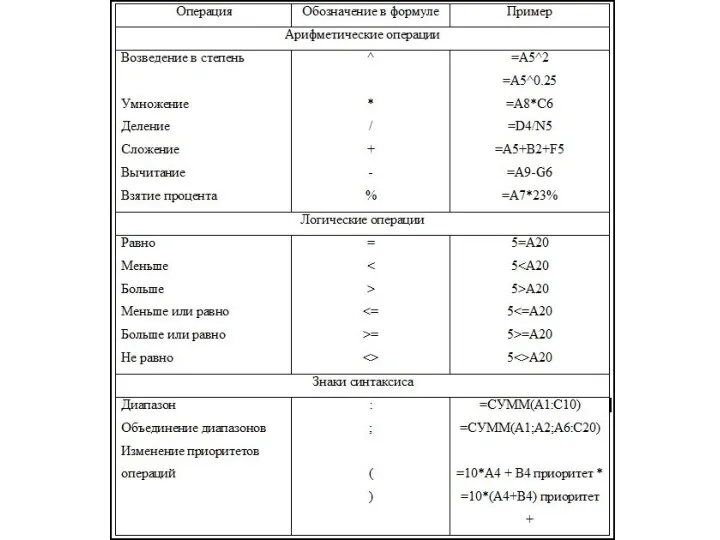


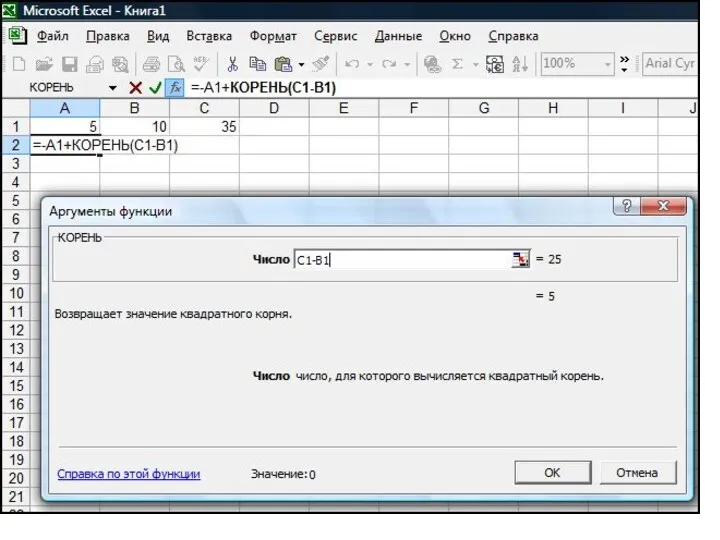
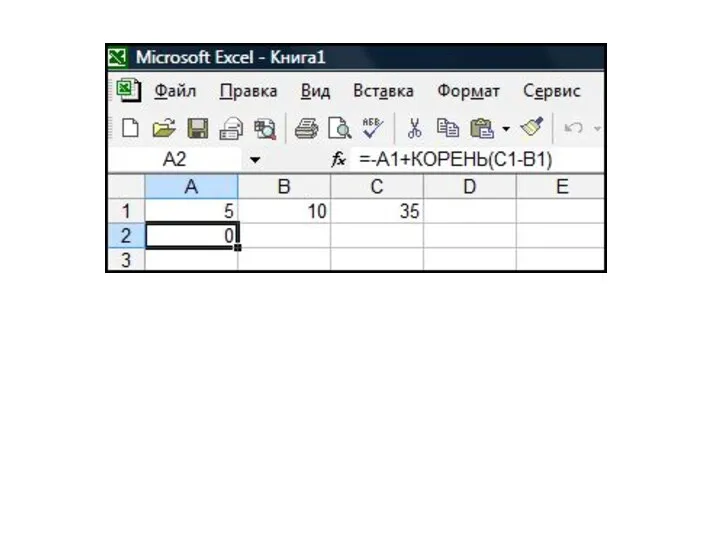
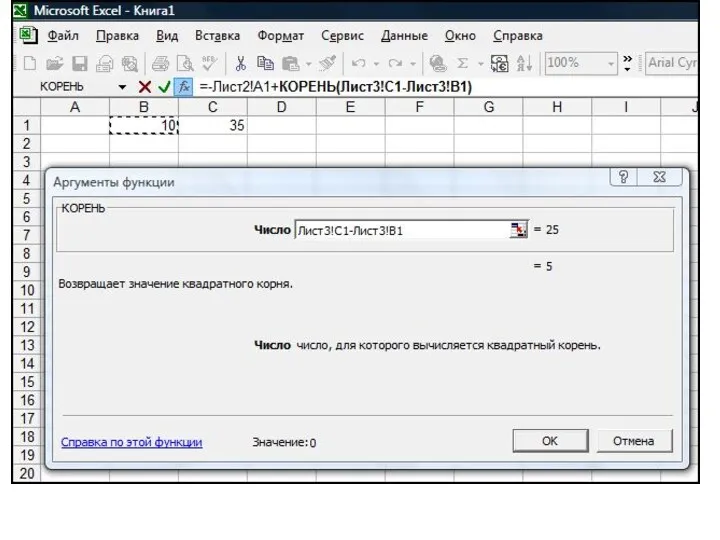
 Расчетные методики ПП ЭкоСфера-предприятие. Расчет выбросов от автотранспорта (внутренний проезд)
Расчетные методики ПП ЭкоСфера-предприятие. Расчет выбросов от автотранспорта (внутренний проезд) Основы построения компьютерных сетей. Сетевые информационные технологии
Основы построения компьютерных сетей. Сетевые информационные технологии Подготовка к выгрузке данных в ФСПЭО из АИС Сетевой город. Образование версия 5.0 и АИС Е-Услуги
Подготовка к выгрузке данных в ФСПЭО из АИС Сетевой город. Образование версия 5.0 и АИС Е-Услуги Мемы
Мемы Web-программирование
Web-программирование Смарт-технологиялар
Смарт-технологиялар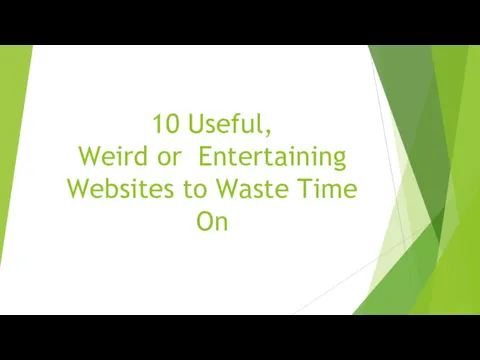 10 Useful, Weird or Entertaining Websites to Waste Time On
10 Useful, Weird or Entertaining Websites to Waste Time On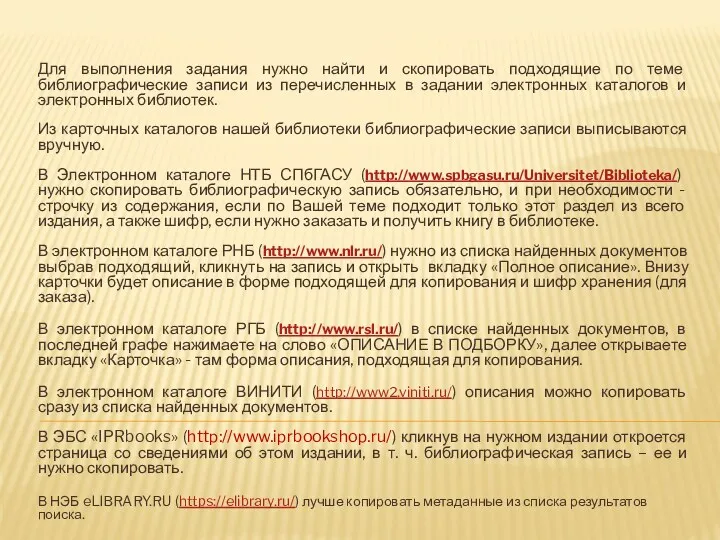 Пример библиографической записи для копирования в список найденных источников
Пример библиографической записи для копирования в список найденных источников Среда разработки
Среда разработки Павел Дуров. Создатель социальной сети вконтакте
Павел Дуров. Создатель социальной сети вконтакте Тестирование ПО. Методики тестирования. Лекция 5
Тестирование ПО. Методики тестирования. Лекция 5 Виды компьютерной графики
Виды компьютерной графики Создание робота-помощника на платформе Arduino
Создание робота-помощника на платформе Arduino Содержательный подход к измерению количества информации
Содержательный подход к измерению количества информации Линейный вычислительный процесс
Линейный вычислительный процесс Создание тестов с помощью конструктора RomeXoft MultiTester System 3.3
Создание тестов с помощью конструктора RomeXoft MultiTester System 3.3 Об универсальном анализе кода или Зачем нам ещё один анализатор, как его можно сделать и куда применять
Об универсальном анализе кода или Зачем нам ещё один анализатор, как его можно сделать и куда применять Обработка информации
Обработка информации Численные методы решения задач
Численные методы решения задач Штучний інтелект
Штучний інтелект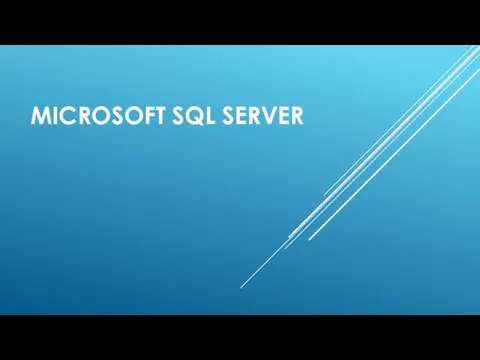 Microsoft SQL Server
Microsoft SQL Server Операционные системы
Операционные системы Знакомство с рабочим местом webquik
Знакомство с рабочим местом webquik Методы шифрования
Методы шифрования Способы перевода из одной системы счисления в другую
Способы перевода из одной системы счисления в другую Массивы
Массивы Выработка и реализация сетевой политики, настройка телекоммуникационного оборудования ЛВС офисного центра
Выработка и реализация сетевой политики, настройка телекоммуникационного оборудования ЛВС офисного центра Операції над об’єктами та групами об’єктів. Урок 4
Операції над об’єктами та групами об’єктів. Урок 4